可以通过以下步骤来制作文字封面:
打开PPT文档并插入一个新的幻灯片。
在新的幻灯片上,单击“插入”选项卡,然后选择“形状”选项。
在“形状”菜单中,选择一个合适的形状作为背景。例如,您可以选择矩形或圆角矩形。在幻灯片上画出这个形状,然后设置其填充颜色和边框。
将此形状复制到剪贴板上。选择它并按下“Ctrl + C”键。
在幻灯片上创建一个新的文本框。单击“插入”选项卡,然后选择“文本框”选项。在幻灯片上拖动鼠标以创建文本框。
粘贴刚才复制的形状到文本框中。单击文本框,然后按下“Ctrl + V”键。
双击文本框中的文字,然后输入您想要显示的标题文本。
根据需要修改文本的字体、大小和颜色。您可以使用“主页”选项卡中的字体和段落工具栏来改变文本样式。
如果您需要添加其他元素(如图片或图标)来增强您的封面,可以使用“插入”选项卡中的“图片”、“形状”或“图表”选项。
当您完成制作时,保存PPT文档并预览幻灯片。
通过以上步骤,您就可以轻松制作一个漂亮的文字封面了。需要注意的是,您可以根据需要修改封面的颜色、字体和样式,以创建自己独特的封面。
PPT文字封面的制作步骤如下:
1. 打开PowerPoint软件。
2. 选择一个新的幻灯片,在幻灯片上单击右键,选择“布局”选项卡,选择“标题幻灯片”。
3. 在幻灯片的顶部中央输入标题。
4. 在幻灯片下方的文本框中输入副标题或其他文本。
5. 在“开始”选项卡下的“段落”选项中,选择适当的字体样式、大小和颜色。
6. 给文本框加上背景色、填充或图片等。
7. 根据需要调整文本框的大小和位置。
8. 保存幻灯片并预览。
以上是创建PPT文字封面的简单步骤,希望对你有帮助。
首先插入文本框,然后在文本框中输入一行横杠,并且加粗,选中文本框,点击【格式】,找到文字效果中的【转换】,选择“曲线:上”;
调到合适的宽度和高度,这时候文本框就变成了图形,然后插入一张图片,先选中图片,再选中文本框,在形状格式中,找到【合并形状】,选择“相交”。
加上文字修饰,一张简单的PPT封面就完成咯!
最后我们讲讲如何利用一张图片作出好看的封面,话不多说,上操作。
首先我们需要准备好一张图片做背景图,快捷键ctrl+X剪切图片,插入到形状,画一个形状。
调整矩形,多复制几个,错落排好,调整好之后,按快捷键ctrl+G将其组合,旋转放到合适的位置,单击鼠标右键,选择“设置形状格式”,在填充中选择“图片或纹理填充”,图片源选择“剪贴板”;
最后加上简单的文字修饰,一张简单大气的PPT封面就完成了,
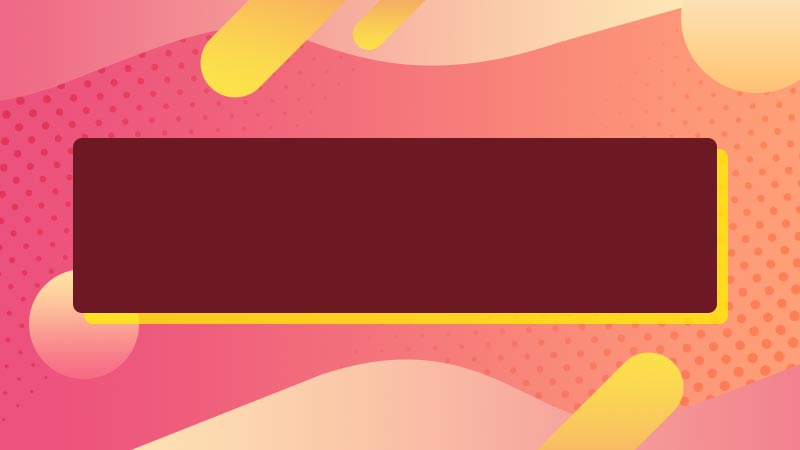


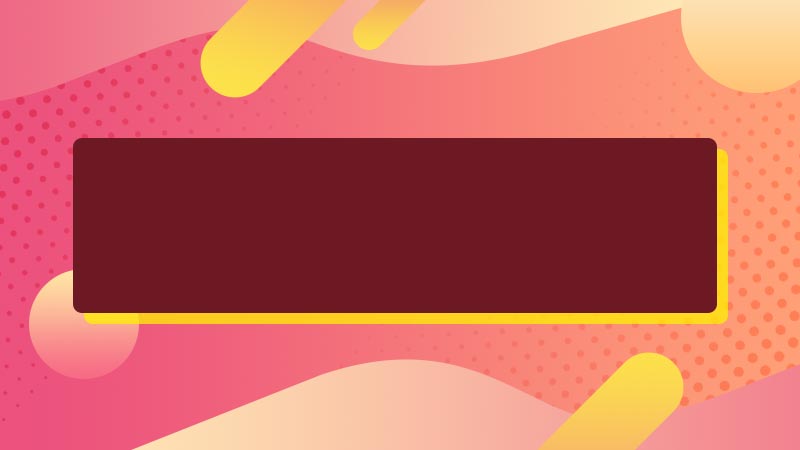




全部回复
